登录
- 微信登录
- 手机号登录
微信扫码关注“汇帮科技”快速登录
Loading...
点击刷新
请在微信【汇帮科技】内点击授权
300秒后二维码将过期
二维码已过期,点击刷新获取新二维码
登录
登录
其他登录方式
修改日期:2025-09-17 10:00
你是不是也有过这样的经历?熬夜赶完一份报告,排版精美、图文并茂,结果发出去后对方却说“格式全乱了”!字体显示不出来、段落错位、表格变形……简直让人崩溃。别急,这时候如果能把Word转成图片,一切问题就迎刃而解了。图片格式不仅视觉统一,还能防止内容被篡改,无论是发朋友圈、交作业还是工作汇报,都特别省心。
今天我要跟你分享的,可不是那些复杂到让人想摔键盘的操作。下面这五个方法,从电脑小白到办公达人都能快速上手,保证你看完就能用得上!
步骤一:下载并打开软件,在主界面选择“Word文件操作”模块。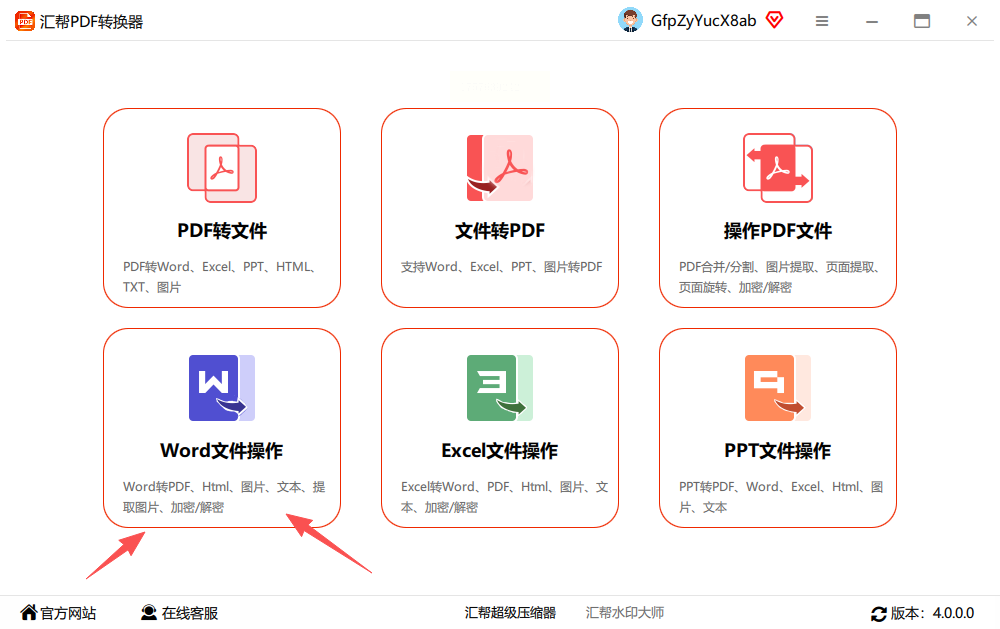
步骤二:进入后,先在左侧选“Word转图片”,再点击右侧“添加文件”按钮上传Word文档。这个工具支持同时传多个文件,特别适合处理大批量转换。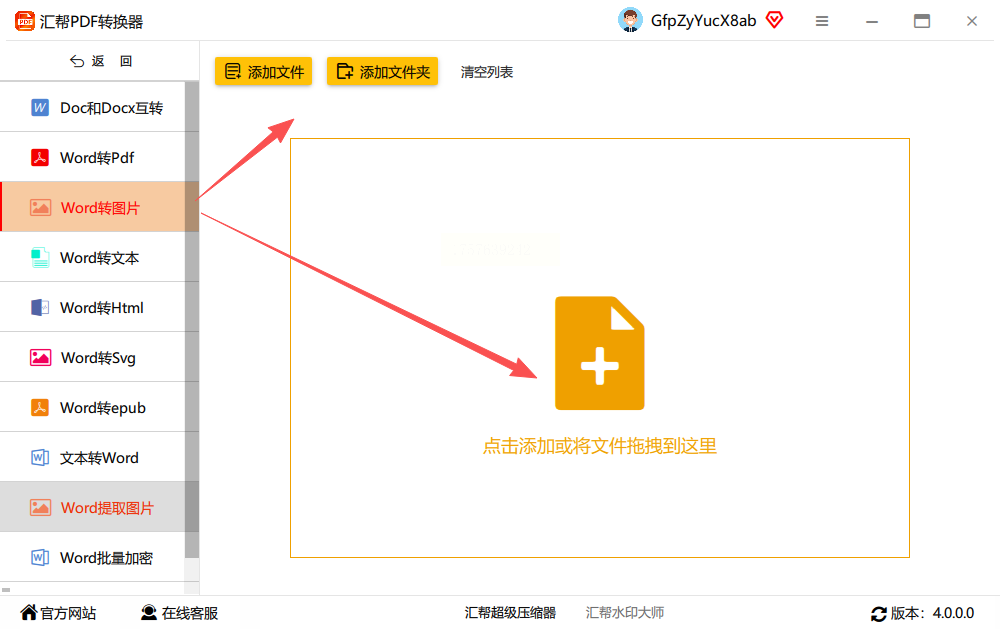
步骤三:所有文件上传后,在下方选择输出格式。如果你希望把所有内容合并为一张长图,记得勾选“拼接成长图”选项,再选个你方便找到的保存位置。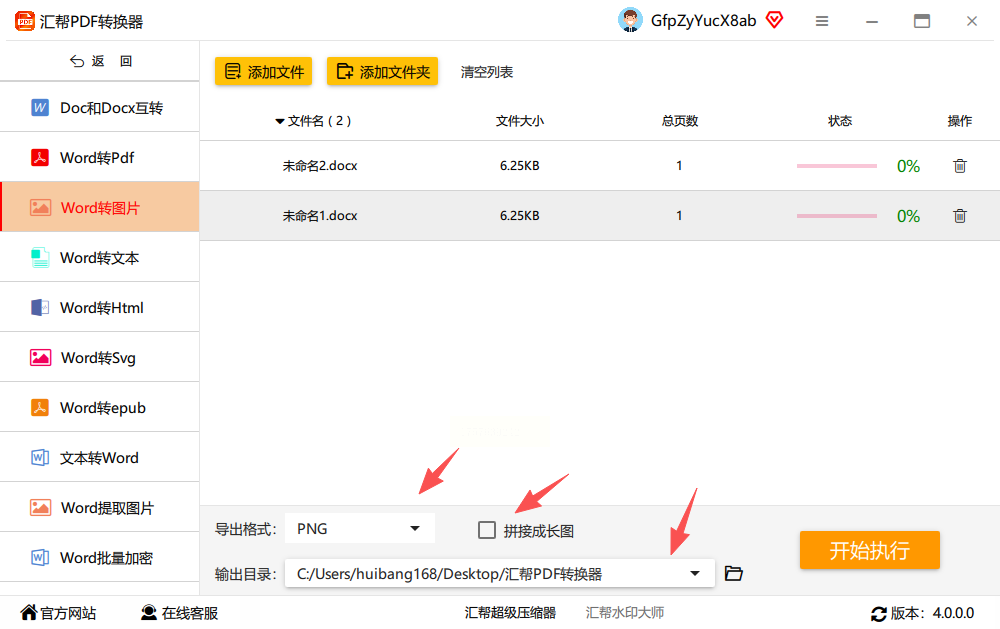
步骤四:软件支持输出JPG、PNG、BMP等常见格式,基本上能满足所有日常需求。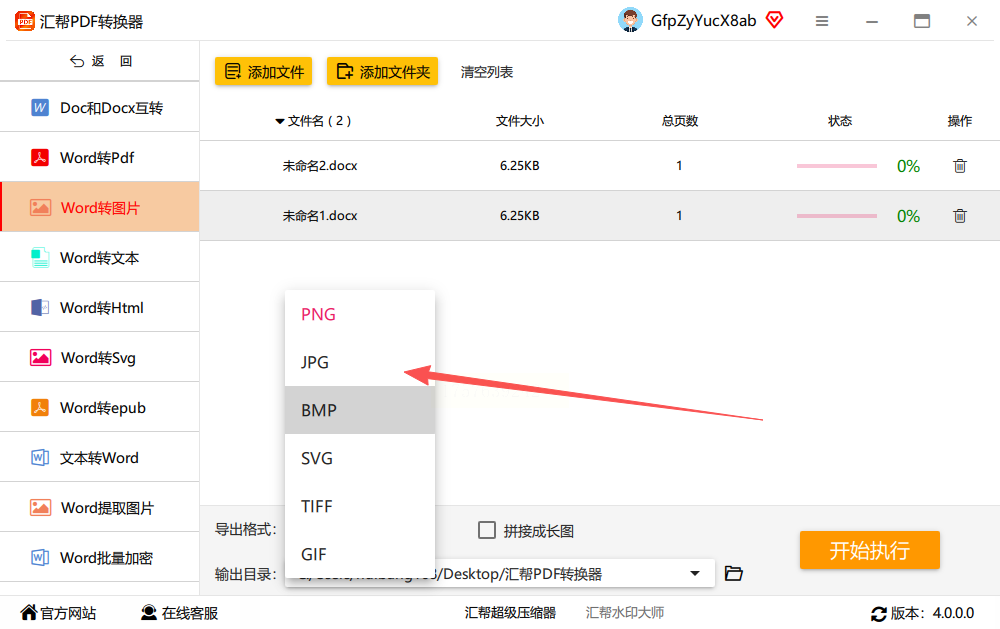
步骤五:点击右下角“开始执行”按钮,进度条跑完就搞定了。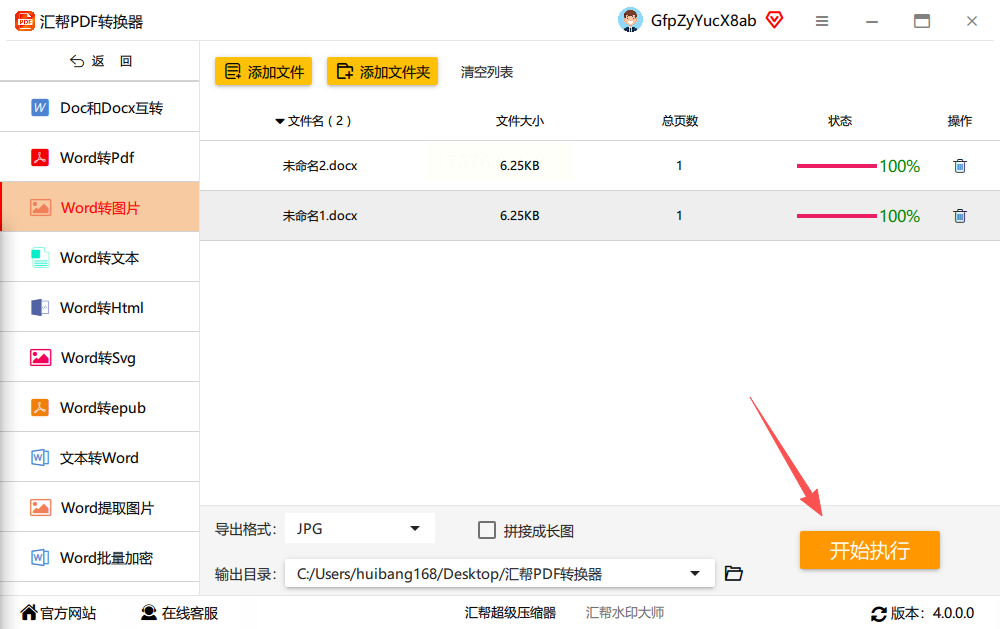
步骤六:转换后的图片会自动保存到你刚才选的文件夹里,原Word文件也会被自动备份,完全不用担心文件丢失。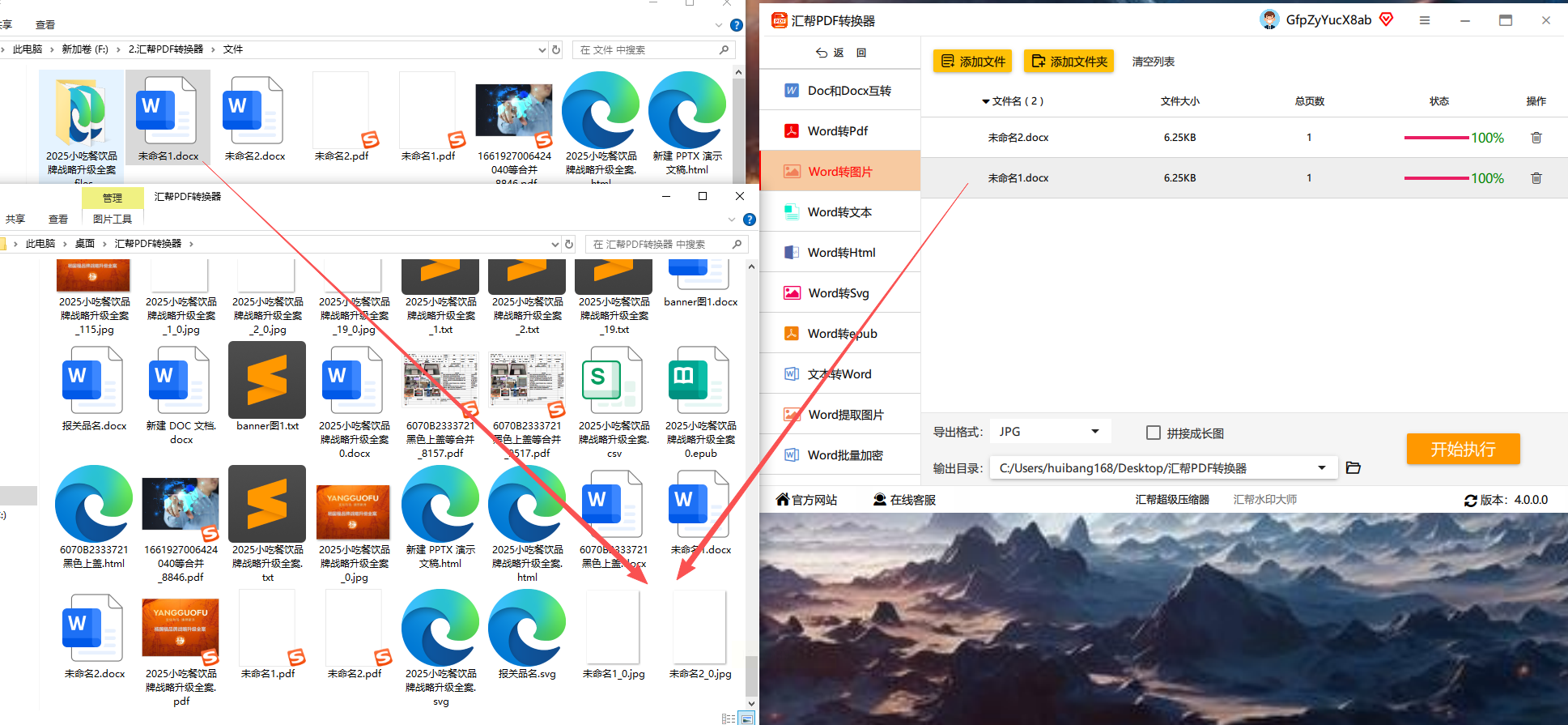
步骤一:打开浏览器,进入Convertio网站,点击页面上的“选择文件”按钮上传Word文档。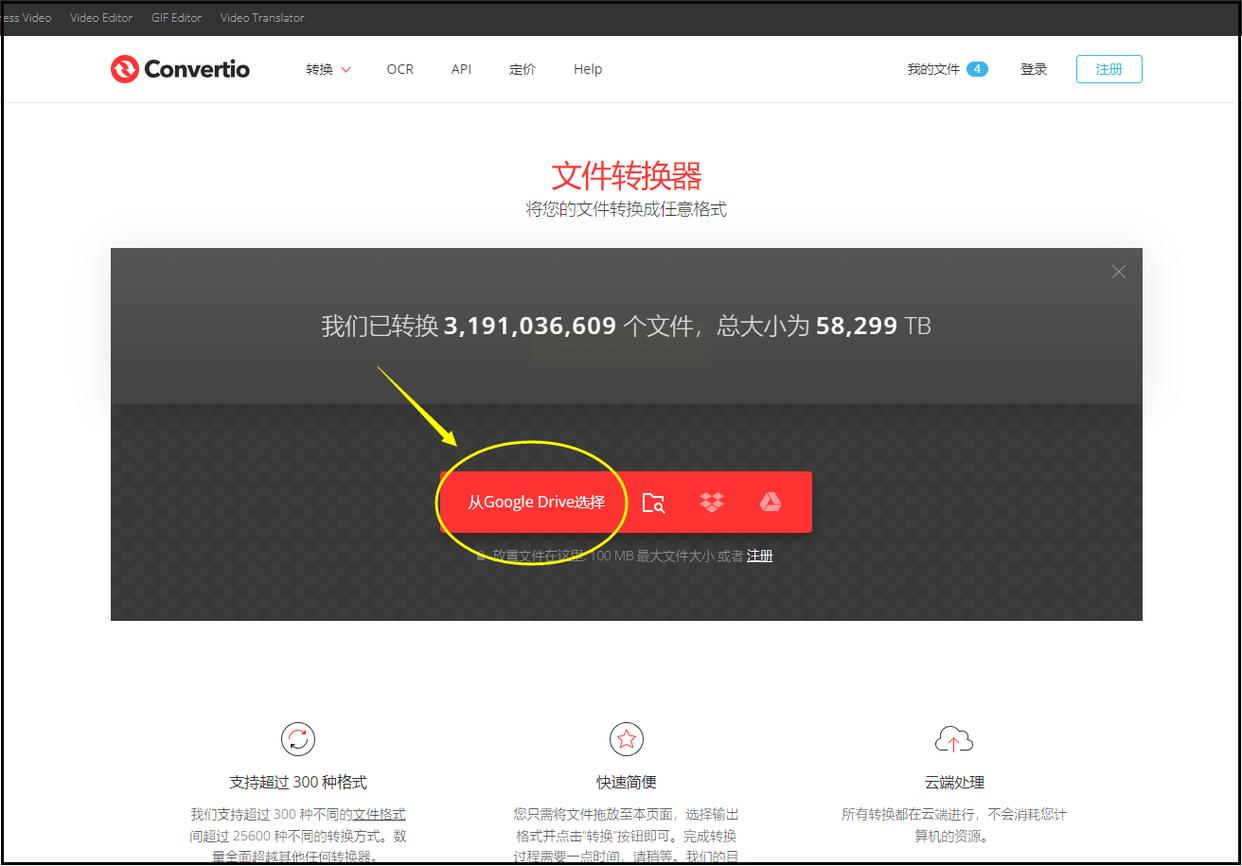
步骤二:上传完成后,在“转换选项”里找到“图像”分类,选择你想要的格式(比如JPG或PNG)。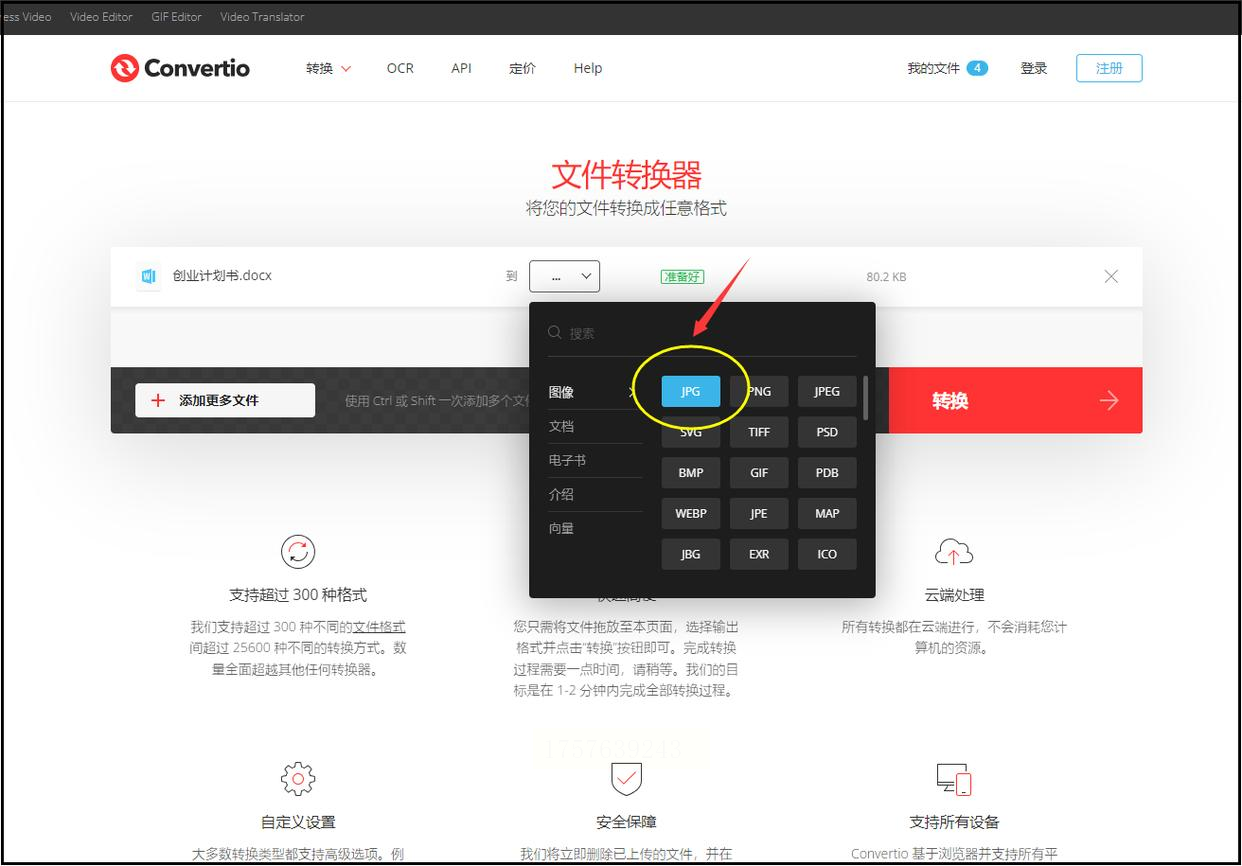
步骤三:直接点击“转换”按钮,稍等几秒钟,页面就会自动生成下载链接。点击下载,图片就保存到本地了。
步骤一:用WPS打开你的Word文档,点击顶部菜单栏中的“特色功能”。
步骤二:在下拉菜单中找到“转换图片”选项并点击。
步骤三:这时会弹出一个设置窗口。如果你不是会员,输出时会有水印,画质也只能选“普通”;如果是会员,可以选“无水印”和“高清质量”。最后点“输出”就完成了。
步骤一:打开软件后,选左侧“文件转图片”功能,再点击“添加文件”导入Word文档。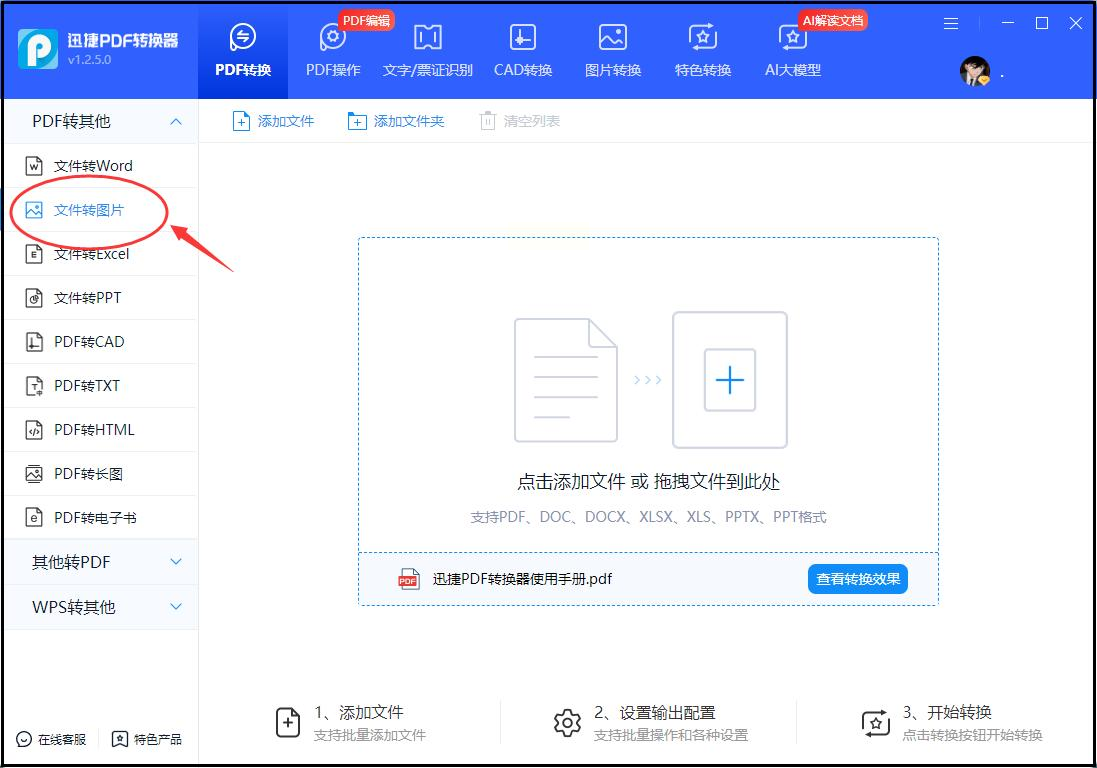
步骤二:在下方设置输出格式(JPG/PNG)和图片质量。需要输出长图的话,记得勾选“合成一张”。
步骤三:点击“开始转换”,等状态显示为100%就转换成功了。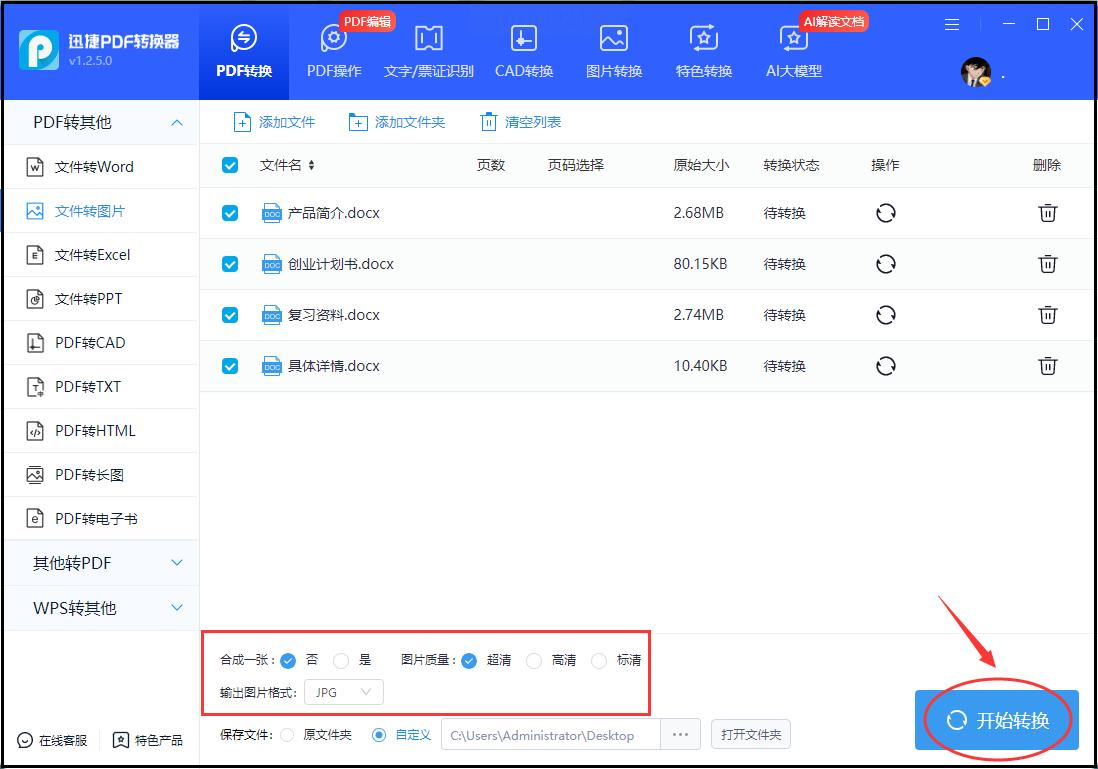
步骤一:打开Word文档,调整到你想截取的页面。
步骤二:按下键盘上的“PrintScreen”键(或使用QQ/微信截图快捷键),截取屏幕内容。
步骤三:打开画图工具或Word本身,粘贴截图,另存为JPG或PNG格式即可。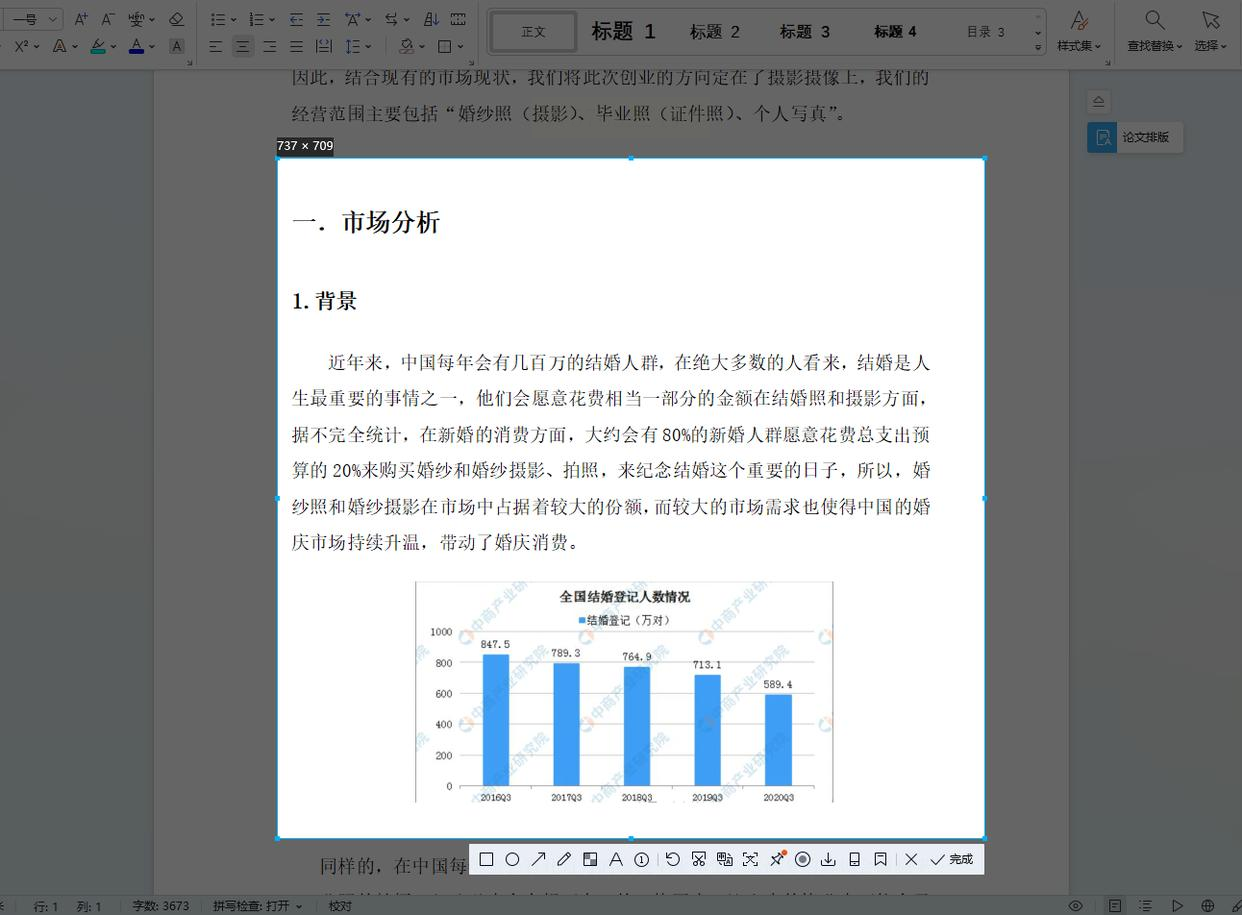
常见问题解答:
转换后的图片模糊怎么办?
尽量选择输出为PNG格式,并提高分辨率设置。用汇帮转换器时可选“高质量输出”模式。
转换过程中软件卡住了怎么办?
可能是文件太大或内存不足。建议关闭其他软件重新操作,或把大文件拆分成几个小文件分批转换。
转成长图后文字排版错乱?
检查原Word文档是否有复杂表格或浮动图片。简单排版转换效果最好,复杂内容建议分页转换。
工具只是手段,最终目的是让我们工作学习更高效。这五个方法我最推荐第一个和最后一个:汇帮适合正式、多量的需求,截图则适合临时救急。你不妨都试试,找到最适合自己的那种方式。如果转换中遇到问题,欢迎随时找我交流!记住:好工具+小技巧=事半功倍,从此再也不用为格式问题发愁啦!
如果想要深入了解我们的产品,请到 汇帮科技官网 中了解更多产品信息!
没有找到您需要的答案?
不着急,我们有专业的在线客服为您解答!

请扫描客服二维码